
最近有网友问小编一台电脑怎么设置两显示器呢?其实关于一台电脑设置两个显示器的方法小编也是说过的了,但是还是有不少的用户不知道怎么操作,好了,那小编今天就给大家介绍关于两个屏幕怎么用一台电脑的方法吧。有兴趣的可以跟着小编学习起来哦。
前提是电脑要支持双输出才行,也就是有一个VGA接口和一个HDMI接口(也可以是DVI接口):
1、找到电脑上面的外置接口,使用电脑与显示器连接线把电脑与显示器连接上。

2、连接好后,在桌面单击鼠标右键,选择屏幕分辨率。
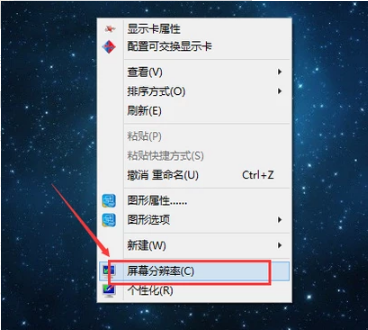
3、进入后,在多显示器选项里有扩展、复制等选项。扩展表示两个屏幕只有桌面背景一样;复制表示两个显示器的画面完全相同。根据自己的需要选择好后点击确定进行保存,最后点击应用即可。
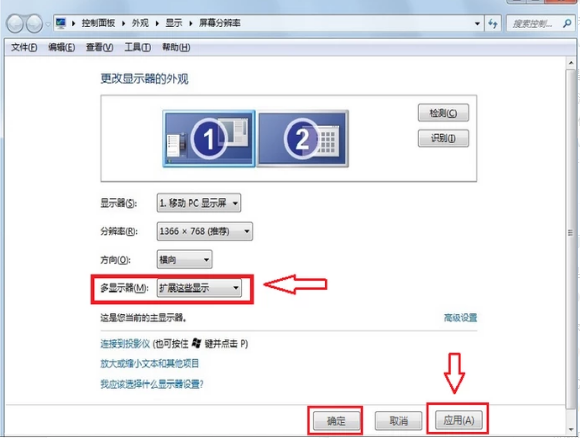
4、设置完成后,在桌面鼠标向左滑动可以打开1号显示屏,向右滑动即可打开2号显示屏,接下来就可以根据自己的需要进行操作了。

以上就是两个屏幕怎么用一台电脑的详细操作步骤啦,希望能帮助到大家。




